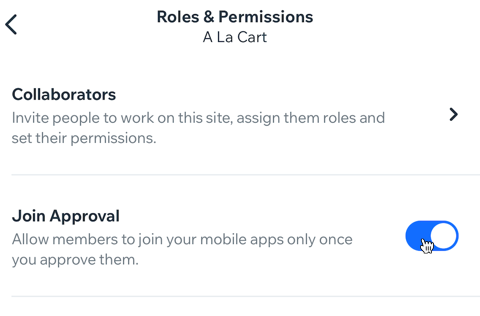Apps mobile do Wix: personalizar permissões de membros no seu app mobile nativo
12 min
Neste artigo
- Configurar a visibilidade do membro
- Personalizar as informações do membro no cabeçalho
- Limitar o acesso a telas específicas
- Limitar o acesso a seções com base no sistema operacional
- Aprovar ou negar solicitações de novos membros
Controle o que seus membros podem e não podem fazer no seu app mobile nativo definindo permissões de membros específicas. Definir permissões permite que você entenda sempre quem está se juntando ao seu aplicativo, assim como a atividade atual dos membros. Oculte informações que você não deseja que os membros vejam ou limite o acesso a telas específicas com base em critérios como selos ou planos pagos.
Se você tiver um aspecto social no seu próprio app, como um blog, fórum ou chat, também é possível alterar as permissões para que os membros não possam conversar uns com os outros e possam apenas falar com você, o negócio.
Configurar a visibilidade do membro
Escolha se você quer que os membros tenham a capacidade de ver a atividade uns dos outros e interagir no seu app. Se tiver o Wix Chat instalado, você pode desativar o recurso que permite que os membros conversem entre si.
App Wix
App do Wix Studio
- Acesse seu site no app Wix.
- Toque em Gerenciar
 na parte inferior.
na parte inferior. - Role para baixo e toque em Configurações.
- Toque em Privacidade do membro.
- Em Quem pode definir o perfil como público? Escolha se você deseja que a atividade dos membros seja visível para outras pessoas. Isso inclui o chat de membro.
- Todos os membros do site: os membros, assim como a atividade deles nas redes sociais (por exemplo: curtidas de posts do blog, publicações em um fórum) são visíveis para todos os outros membros. Os membros também podem conversar uns com os outros.
- Ninguém: os membros não podem ver a atividade uns dos outros ou uma lista de membros. Eles não podem conversar entre si e só podem conversar diretamente com o negócio.
Personalizar as informações do membro no cabeçalho
Com um cabeçalho mínimo, as informações do membro não serão visíveis. Para cabeçalhos detalhados, você pode escolher se deseja mostrar ou ocultar o número total de membros e suas imagens de perfil no seu app mobile.
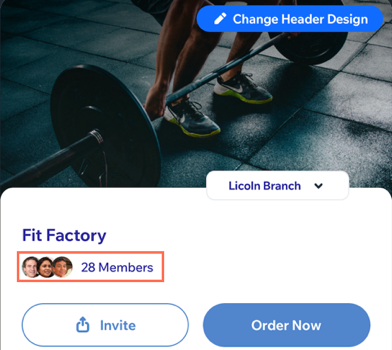
App Wix
App do Wix Studio
- Acesse seu site no app Wix.
- Toque em Gerenciar
 na parte inferior.
na parte inferior. - Toque em App mobile.
- (Se necessário) Altere para a edição do seu próprio app mobile:
- Toque no nome do app de membros na parte superior (por exemplo: app Spaces by Wix).
- Selecione Criador de app by Wix.
- Toque em Editar.
- Toque em Alterar design do cabeçalho na parte superior.
- Toque no cabeçalho Detalhado e, em seguida, toque em Personalizar.
- Role para baixo até Informações dos membros e toque na alavanca Mostrar contagem de membros para exibir os membros do seu app e suas imagens de perfil.
- Ativada: todos os membros podem ver o número total de membros atuais, assim como ícones de imagem de perfil. Toque na alavanca Mostrar perfil do membro para mostrar ou ocultar as imagens do perfil (os membros ainda verão a contagem de membros).
- Desativado: os membros não podem ver nenhuma informação sobre outros membros do seu aplicativo.
Limitar o acesso a telas específicas
Você pode alterar as permissões de cada tela do seu aplicativo para que apenas membros com um selo ou plano pago específico possam acessar o conteúdo dessa tela.
Antes de começar:
Defina seu app mobile nativo para o modo de visitante para acessar mais opções de permissão para cada tela. No modo de membro, selecionar "Todos os membros" dá acesso a todos e oculta essas configurações avançadas.
App Wix
App do Wix Studio
- Acesse seu site no app Wix.
- Toque em Gerenciar
 na parte inferior.
na parte inferior. - Toque em App mobile.
- (Se necessário) Alterne para editar um app mobile diferente:
- Toque no nome do app mobile na parte superior.
- Toque no app mobile relevante.
Dica: se você quiser editar um app mobile diferente (por exemplo: Fit by Wix, Spaces by Wix), escolha o app como seu app mobile principal.
- Toque em Editar.
- Toque em Telas na parte inferior.
- Toque no ícone Mais ações
 ao lado da tela relevante.
ao lado da tela relevante. - Toque em Definir permissões da tela.
- (Apenas para modo de visitante) Selecione quem pode ver essa tela:
- Todos: qualquer pessoa que usa seu app pode ver a tela. Toque em OK para definir permissões para todos.
- Apenas membros: limite o acesso a determinados membros. Escolha quais membros podem acessar a tela:
Todos os membros
Membros com selos:
Membros com planos pagos
Limitar o acesso a seções com base no sistema operacional
Mostre ou oculte seções do seu app, dependendo do sistema operacional que seus membros estão usando em seus dispositivos móveis. Isso é útil se você quiser criar conteúdo diferente para cada plataforma ou mostrar uma seção que é relevante apenas para membros que usam iOS.
App Wix
App do Wix Studio
- Acesse seu site no app Wix.
- Toque em Gerenciar
 na parte inferior.
na parte inferior. - Toque em App mobile.
- (Se necessário) Altere para a edição do seu próprio app mobile:
- Toque no nome do app de membros na parte superior (por exemplo: app Spaces by Wix).
- Selecione Criador de App by Wix.
- Toque em Editar.
- Toque no dropdown Tela na parte superior e escolha a tela que deseja editar.
- Toque no ícone Editar
 no canto superior direito da seção que você deseja mostrar ou ocultar.
no canto superior direito da seção que você deseja mostrar ou ocultar.

- Toque em Personalizar elemento.
- Role para baixo e toque no dropdown em Visibilidade.
- Escolha em qual dispositivo esse elemento deve ser exibido: Android, iOS ou Todos.
- Toque em Salvar.

Aprovar ou negar solicitações de novos membros
Escolha se deseja aprovar ou recusar cada pessoa que solicita para ser um membro do app. Mesmo que você tenha compartilhado um código de convite para participar, você ainda deve aprovar cada solicitação se a alavanca "Aprovação de novos membros" estiver ativada. Quando ativada, novos membros terão um status "Pendente" até que você aprove ou recuse a solicitação. Você receberá uma notificação quando alguém solicitar para participar do seu app.
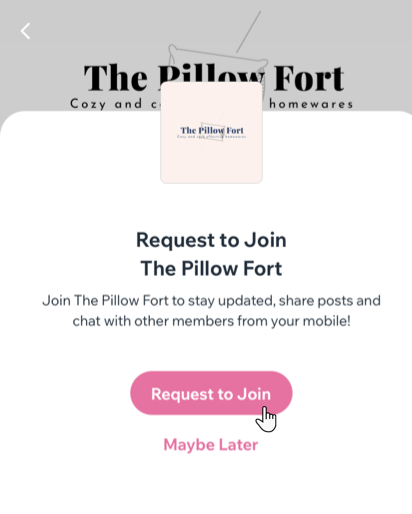
Observação:
Se você tiver as configurações de visibilidade da tela de login definidas para o modo de membro, qualquer pessoa que fizer o download do seu app verá a tela de login assim que iniciar o app e não poderá visualizar nenhum conteúdo. Saiba mais sobre o modo de membro vs. o modo de visitante.
App Wix
App do Wix Studio
- Acesse seu site no app Wix.
- Toque em Gerenciar
 na parte inferior.
na parte inferior. - Toque em Configurações e, em seguida, toque em Seu app mobile.
- Toque em Aprovação de novos membros e ative a alavanca.